
OBS Studiov26.0.2绿色中文版
- 软件大小:118 MB
- 更新日期:2022-04-08
- 软件语言:简体中文
- 软件类别:国产软件
- 软件授权:免费软件
- 软件官网:未知
- 适用平台:Windows7, WinVista, WinXP
- 软件厂商:
软件介绍 人气软件 相关文章 网友评论 下载地址
PS:小编为您带来的OBS Studio绿色中文版,在本站下载解压后即可免费使用。欢迎有需要的用户们前来下载体验!
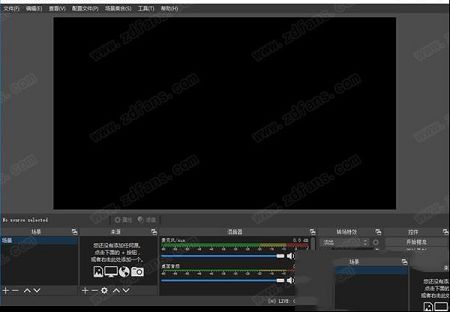
软件特色
1、实时高性能的视频/音频捕捉与混合,以及无限的场景模式使您可以通过自定义实现无缝转换。2、为视频源设计的滤镜例如图片蒙版,色彩校正,色度/色彩键控以及更多。
3、直观的音频混合器拥有针对单个源的过滤器例如噪音门限,噪音抑制以及增益。完美支持VST插件。
4、强大且易用的配置选项。增加新的源,复制现有的,以及轻而易举地调整它地属性。
5、精简的设置面板用于快速配置您的直播或录制。轻松地在不同的配置之间切换。
6、适合您环境的多个主题。
软件亮点
1、设置无限数量的场景,您可以通过自定义过渡无缝切换。2、高性能实时视频/音频捕捉和混合。创建由多个来源组成的场景,包括窗口捕捉、图像、文本、浏览器窗口、网络摄像头、捕捉卡等。
3、直观的音频混音器,带有每个源的滤波器,如噪声门、噪声抑制和增益。在VST插件的支持下完全控制。
4、强大且易于使用的配置选项。添加新的源,复制现有的源,并轻松调整它们的属性。
5、“简化设置”面板允许您访问各种配置选项,以调整广播或录制的各个方面。
6、模块化的“坞站”用户界面允许您按照自己喜欢的方式重新排列布局。您甚至可以将每个单独的Dock弹出到它自己的窗口。
7、当您在场景之间切换或添加自己的托管架视频文件时,可以从许多不同的可定制过渡中进行选择。
8、OBS Studio为几乎每种动作设置热键,例如在场景之间切换、开始/停止流或录音、静音音频源、按键通话等。
9、工作室模式让您在直播之前预览场景和源。调整你的场景和资源或者创建新的,并确保它们在你的观众看到之前是完美的。
10、使用多视图获得产品的高级视图。监控8个不同的场景,只需单击或双击即可轻松提示或过渡到其中任何一个场景。
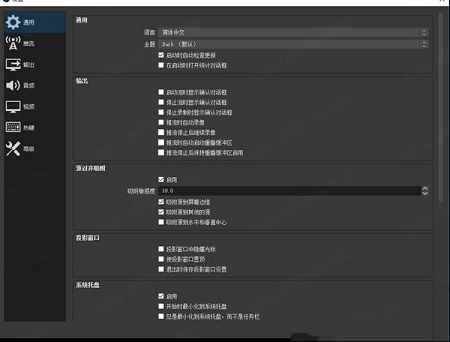
OBS Studio26使用说明
1、打开主界面主界面场景:场景相当于PS作图,场景是主图,来源是图层,你可以多设置几种不同的画面
来源:图层的意思,就是你想展现给观众画面的来源。来源处右键添加即可。
1)获取窗口:就是添加单个窗口给观众看。
2)显示器获取:单屏幕或多屏幕选择某个显示器全屏幕或部分屏幕给观众看(英雄联盟选择)
3)图片源:有自己Logo或者台标或者卖萌图片可以挂上去,不愿意让观众看自己电脑操作的可以删除显示器获取放底层图片当桌面,这样既可以直播又可以做其他事情,以防无意识的数据泄露。
4)投影片放映:自己添加多种图片以幻灯片形式放给观众。
5)文字来源:写一些给观众看的话或提示或广告
6)视频捕捉设备:摄像头、采集卡等采集外设画面接入口
7)游戏源:全屏游戏必须用游戏源来直播,否则观众看是黑屏。无边框或窗口化全屏可以直接用添加窗口进行直播。(dota2,炉石选择,英雄联盟)
③设定:直播程序设置
④开始串流:开始直播
⑤编辑场景:手动调节直播画面,如文字、图片位置调整或伸缩等功能。
⑥开始录制:用OBS录制画面。
⑦全域来源:整体来源,基本不用设置。
⑧预览串流:不直播的前提下模拟直播画面,可测试是否跳帧、码率变化,画面调节等数据。
注:所有游戏优先选择游戏源,第二是显示器获取,第三是获取窗口。
PS:两个红色条,左侧代表麦克风输出音量,右侧代表声音输出音量,单击红条可调整输出音量,单击图标可直接静音该设备。
2、码率等编码设置
PS:最后的数字越高越好,一般来说码率设置根据游戏来进行码率的调整,以下为最优的码率介绍:
其他竞技游戏1800kb/s(如:英雄联盟,DOTA等)
射击和单机游戏2000kb/s(如:CSGO坦克世界等)
怀旧记忆:1500kb/s(如三国战记,MC等)
游戏放映室:1500kb/s
3、广播设置
4、FMS URL串流码获取地址如下:(上下对应填写复制进去)
5、分辨率、帧率(fps)等设置
笔记本尽量以720P或更低,台式机I3、I5请选择720P,I5超频、I7系列可提高至1080P。AMD请自行测试。
各游戏设置推荐设置:
其他竞技游戏30FPS 1920X1080(英雄联盟,DOTA2等)
射击和单机游戏30FPS 1920X1080(CSGO等各种射击单机大作)
怀旧记忆25FPS 1280X720
游戏放映室25FPS 1280X720
6、音效设置
7、麦克风设置
8、OBS Studio界面傻瓜快速上手设置(lol)
添加场景:鼠标移至场景,右键添加场景,无需设置,确定即可
来源:右键,添加游戏源,如图设置:
9、添加完毕后,进入游戏读取画面在按照上面的步骤,添加一个游戏源就可以了,保证服务器和串流码填写正确后,选择开始串流,进入游戏后,把图像改为无边框或全屏模式。
更新日志
修复了窗口捕获在打开其属性时可能会选择一个意外窗口的问题修复了浏览器源无法在路径中加载带有哈希字符的文件的问题
修复了在便携式模式下导入配置文件无法正常工作的错误
修复了一个错误:当OBS处于焦点状态时,禁用热键时无法调整码头的大小
修复了最小化时预览并没有完全禁用的错误
修复了以下错误:如果系统上安装了Flash,程序可能会在启动时崩溃
修复了媒体源有时会锁定在框架上的错误
修复了Twitch浏览器面板在首次运行时不会使用深色主题的错误
修复了在简单输出模式下使用自定义录制质量时录制音频比特率过低的错误
修复了以下错误:如果使用音轨2,重新连接的流会降至0 kbps并断开连接
修复了使用多个游戏捕获时有时会捕获错误游戏的错误
修复了在视频设置中输入高分辨率时崩溃的问题
修复了Linux上PulseAudio导致的崩溃
修复了使用自动配置向导后可能会在关机时崩溃的问题
修复了添加包含带有许多Unicode字符的文件的目录时,VLC和幻灯片放映源崩溃的问题
修复了如果插件将空格保存到其配置文件(这主要影响Tuna插件)时启动时崩溃的问题
修复了当没有Decklink输出可用时(例如,输入同时处于活动状态)的崩溃问题
修复了在启动输出时未选择Decklink输出设备的情况下崩溃的问题
修复了一些较小的内存泄漏
修复了程序不会让您知道记录路径无效的问题
下载地址
-
OBS Studiov26.0.2绿色中文版
普通下载地址
资源服务器故障请点击上面网盘下载
其他版本下载
- 查看详情客所思辅助音效 V1.20 官方版20.09M 简体中文24-06-03
- 查看详情最新港澳台电视直播源 V2024 最新免费版22K 简体中文24-05-31
- 查看详情港澳台电视直播源大全 V2024 最新免费版23K 简体中文24-05-10
- 查看详情班迪录屏永久VIP吾爱破解版 V7.1.1.2158 免费注册码版28.77M 简体中文24-04-19
- 查看详情小红书直播助手电脑版 V2.5.5 官方最新版116.81M 简体中文24-03-08
- 查看详情全民K歌主播版电脑版 V3.19.202.222 官方最新版217.79M 简体中文24-03-01
- 查看详情全民K歌PC版 V2.21.176.1220 官方最新版81.46M 简体中文24-02-27
- 查看详情realtek高清晰音频管理器 V2024 官方正式版76.58M 简体中文24-01-04
人气软件
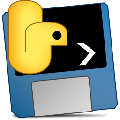
blivechat(OBS直播评论栏插件) V1.6.1 绿色免费版14.36 MB
/简体中文
kodi m3u直播源 V2023 最新免费版56K
/简体中文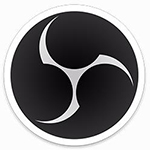
OBS Studio(视频直播录制软件)v24.0.1绿色破解版188 MB
/简体中文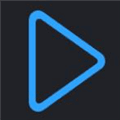
永久m3u8直播源2023 V2023.11 绿色免费版22K
/简体中文
Flash Player电脑破解版v32.080.3 MB
/简体中文
最新港澳台电视直播源 V2023 最新免费版22K
/简体中文
EV录屏v4.0.2会员解锁版33.9 MB
/简体中文
央视4k超高清频道直播源 V2023 最新免费版3K
/简体中文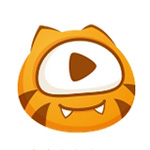
虎牙直播源提取直链播放工具v1.2绿色版1.46 MB
/简体中文
IPTV Checker(电视直播源测试软件)V2.1绿色版2.32 MB
/简体中文
相关文章
-
无相关信息
网友评论共0条







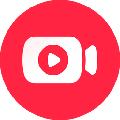
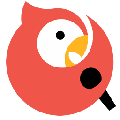
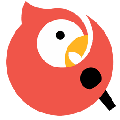

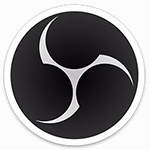
 Wallpaper Enginev1.1.42 中文破解版
Wallpaper Enginev1.1.42 中文破解版 JetBrains破解补丁v2021.1
JetBrains破解补丁v2021.1 金庸小说全集收藏版
金庸小说全集收藏版 camtasia studio 2021中文破解版
camtasia studio 2021中文破解版 快压v2.9.3.5官方中文版
快压v2.9.3.5官方中文版 Tenorshare 4uKey 3中文破解版
Tenorshare 4uKey 3中文破解版 nvidia控制面板最新版v9.15.0428
nvidia控制面板最新版v9.15.0428 编程猫源码编辑器 V3.8.6 官方XP版
编程猫源码编辑器 V3.8.6 官方XP版 向日葵远程控制v10.1.0最新免安装版
向日葵远程控制v10.1.0最新免安装版







